Otrzymaj bezpłatne skanowanie i sprawdź, czy twój komputer jest zainfekowany.
USUŃ TO TERAZAby korzystać z w pełni funkcjonalnego produktu, musisz kupić licencję na Combo Cleaner. Dostępny jest 7-dniowy bezpłatny okres próbny. Combo Cleaner jest własnością i jest zarządzane przez RCS LT, spółkę macierzystą PCRisk.
Poradnik usuwania wirusa Qakbot
Czym jest Qakbot?
Qakbot to trojan bankowy przeznaczony do kradzieży danych osobowych. Cyberprzestępcy rozsyłają tego wirusa, wykorzystując różne kampanie spamowe e-mail. Te e-maile zawierają złośliwe załączniki (dokumenty Microsoft Office [zwykle Word]), które są przedstawiane jako różne ważne dokumenty (rachunki, faktury itd.). Oszuści próbują nakłonić użytkowników do otwarcia tych plików, co skutkuje infiltracją Qakbot. W większości przypadków takie wiadomości spamowe są wysyłane za pośrednictwem botnetu Geodo (Emotet).
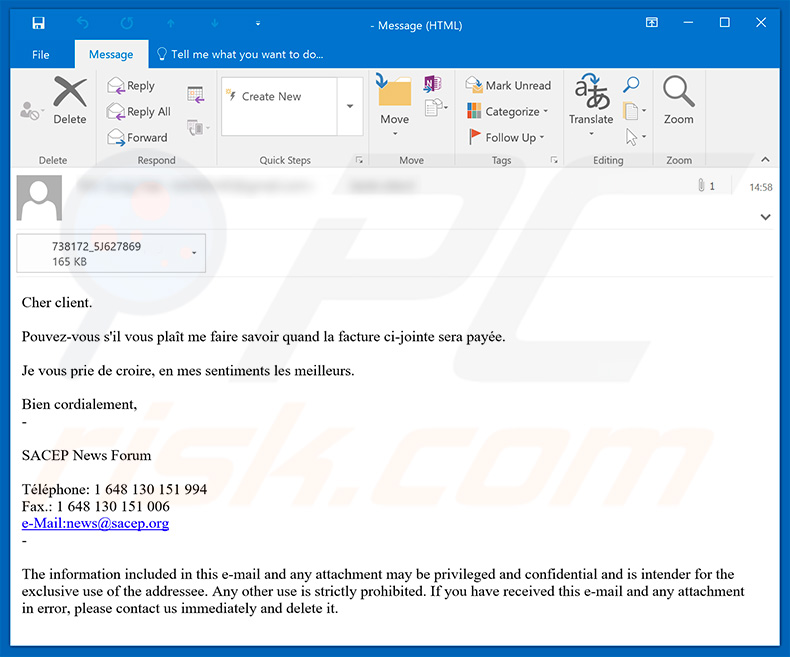
Jak wspomniano powyżej, Qakbot jest trojanem bankowym. Oznacza to, że jest przeznaczony do kradzieży danych uwierzytelniania kont bankowych użytkowników. Takie wirusy osiągają swoje cele na różne sposoby: zapisują naciśnięcia klawiszy, przeglądanie stron internetowych, zapisane pliki cookies, loginy/hasła itd. Zebrane dane są wysyłane i zapisywane na zdalnym serwerze, dzięki czemu programiści dosłownie uzyskują dostęp do kont użytkowników. Osoby te dążą do generowania jak największego przychodu. Jest więc więcej niż prawdopodobne, że wszystkie fundusze na porwanym koncie zostaną skradzione (można to zrobić przez bezpośrednie przekazywanie pieniędzy, zakupy online itd.). Ponadto konta bankowe są często wykorzystywane do potwierdzania tożsamości. Innym poważnym problemem jest prawdopodobieństwo użycia tych samych danych logowania/haseł w wielu witrynach. Dlatego oszustom bardzo łatwo uzyskać dostęp do kont użytkowników w sieciach społecznościowych, poczcie e-mail itd. Podsumowując, obecność malware Qakbot może prowadzić do poważnych problemów finansowych, prywatności, a nawet kradzieży tożsamości. Problem polega na tym, że Qakbot wykonuje przyzwoitą pracę. dlatego zwykły użytkownik raczej nie może wykryć jego obecności. Tym samym, jeśli niedawno otworzyłeś jakiś załącznik otrzymany z podejrzanego/nierozpoznawalnego adresu i podejrzewasz, że Qakbot (lub inne malware) zinfiltrował twój komputer, natychmiast uruchom pełne skanowanie przy użyciu renomowanego oprogramowania antywirusowego/antyspyware i usuń wszystkie wykryte zagrożenia.
| Nazwa | Wirus Qakbot |
| Typ zagrożenia | Trojan, wirus kradnący hasła, bankowe malware, spyware |
| Nazwy wykrycia | Avast (Win32:Trojan-gen), BitDefender (Trojan.GenericKD.41385570), ESET-NOD32 (wariant Win32/Kryptik.GUBA), Kaspersky (Trojan-Banker.Win32.Qbot.eji), Pełna lista (VirusTotal) |
| Objawy | Trojany są zaprojektowane do podstępne infiltracji komputera ofiary oraz pozostawania cichymi, w wyniku czego na zainfekowanej maszynie nie ma jasno widocznych konkretnych objawów. |
| Metody dystrybucji | Zainfekowane załączniki e-mail, złośliwe ogłoszenia internetowe, inżynieria społeczna, złamane oprogramowanie. |
| Zniszczenie | Skradzione informacje bankowe, hasła, kradzież tożsamości, komputer ofiary został dodany do botnetu. |
| Usuwanie |
Aby usunąć możliwe infekcje malware, przeskanuj komputer profesjonalnym oprogramowaniem antywirusowym. Nasi analitycy bezpieczeństwa zalecają korzystanie z Combo Cleaner. Pobierz Combo CleanerBezpłatny skaner sprawdza, czy twój komputer jest zainfekowany. Aby korzystać z w pełni funkcjonalnego produktu, musisz kupić licencję na Combo Cleaner. Dostępny jest 7-dniowy bezpłatny okres próbny. Combo Cleaner jest własnością i jest zarządzane przez RCS LT, spółkę macierzystą PCRisk. |
Istnieją dziesiątki wirusów typu trojańskiego, które są podobne do Qakbot. Na przykład Adwind, TrickBot, LokiBot, FormBook, Hancitor itd. Wirusy te są tworzone przez różnych cyberprzestępców, a zatem ich zachowanie może się nieznacznie różnić: niektóre zapisują informacje, rozsyłają inne wirusy, a inne robią jedno i drugie itd. Jednak ostatecznie wszystkie mają jedną wspólną cechę: stanowią bezpośrednie zagrożenie dla prywatności użytkowników i bezpieczeństwa przeglądania sieci. Z tego powodu wyeliminowanie malware, takiego jak Qakbot, ma ogromne znaczenie.
Jak Qakbot przeniknął do mojego komputera?
Jak wspomniano wcześniej, Qakbot jest rozsyłany za pomocą kampanii spamowych e-mail. Złośliwe załączniki, po otwarciu, proszą użytkowników o włączenie makropoleceń, w przeciwnym razie zawartość nie zostanie prawdopodobnie otwarta. Umożliwiają jednak użytkownikom przypadkowe nadanie załącznikom uprawnień do uruchamiania złośliwych makr. Polecenia te są przeznaczone do łączenia się ze zdalnym serwerem i pobierania pliku wykonywalnego, który jest umieszczony w folderze "%TEMP%". Nazwa pliku to zazwyczaj kilka losowych cyfr (np. "914.exe"). Plik ten następnie uruchamia i wprowadza do systemu malware. Po wykonaniu tej czynności proces kopiuje zawartość z legalnego pliku wykonywalnego programu Windows Calculator ("calc.exe") i zastępuje pobrany plik wykonywalny skopiowaną treścią. Odbywa się to jako próba uniknięcia wykrycia przez oprogramowanie antywirusowe. Należy jednak pamiętać, że infekcja nie nastąpiłaby bez ingerencji użytkownika - użytkownik musi uruchomić infekcję ręcznie, otwierając załącznik. W czasie badań cyberprzestępcy rozsyłali dokument MS Word, który nie zawierał rozszerzenia .doc lub .docx. W związku z tym użytkownicy musieli dodawać go ręcznie.
Jak uniknąć instalacji malware?
Aby temu zapobiec, użytkownicy muszą zachowywać ostrożność podczas przeglądania Internetu. Nigdy nie otwieraj żadnych załączników e-mail, które wyglądają nieistotnie lub jeśli nadawca wygląda podejrzanie/nierozpoznawalnie. Pamiętaj, że oszuści wykorzystują ciekawość użytkowników, wysyłając różne zwodnicze wiadomości, takie jak „wygrałeś na loterii", „otrzymałeś przesyłkę" itd. Nazywa się to phishingiem. Dlatego nie powinieneś się na to nabrać. Zawsze pamiętaj, że nic nie jest za darmo, a na pewno nie dostaniesz żadnej nagrody za nic. Takie e-maile są zwykłym oszustwem. Oprócz tego, upewnij się, że masz zainstalowane i uruchomione legalne oprogramowanie antywirusowe/antyspyware, ponieważ takie narzędzia wykrywają i eliminują malware, zanim wyrządzi ono jakiekolwiek szkody. Głównymi przyczynami infekcji komputerowych są niewielka wiedza i nierozważne zachowanie - kluczem do bezpieczeństwa jest ostrożność. Jeśli uważasz, że twój komputer jest już zainfekowany, zalecamy wykonanie skanowania za pomocą Combo Cleaner Antivirus dla Windows, aby automatycznie wyeliminować infiltrujące malware.
Złośliwy załącznik rozsyłający Qakbot:
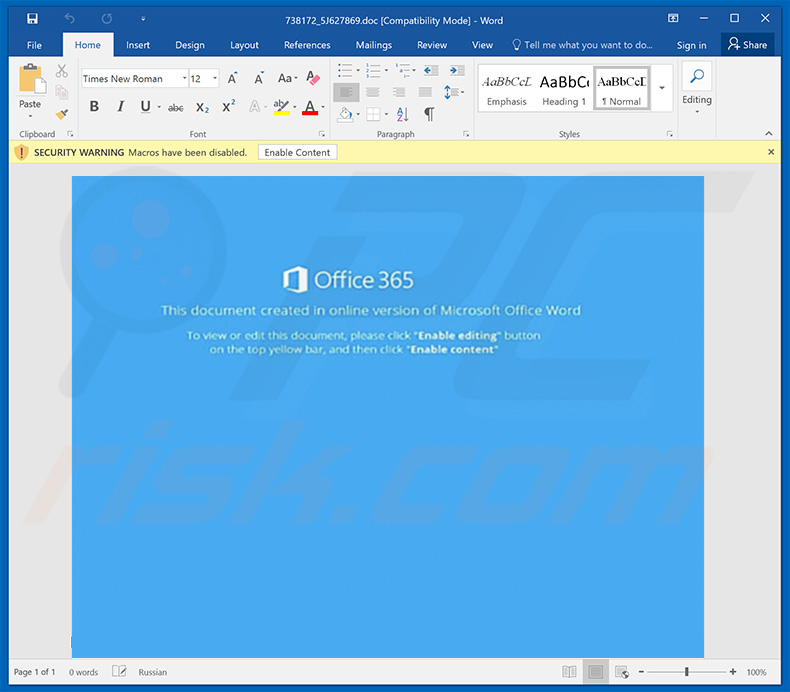
Natychmiastowe automatyczne usunięcie malware:
Ręczne usuwanie zagrożenia może być długim i skomplikowanym procesem, który wymaga zaawansowanych umiejętności obsługi komputera. Combo Cleaner to profesjonalne narzędzie do automatycznego usuwania malware, które jest zalecane do pozbycia się złośliwego oprogramowania. Pobierz je, klikając poniższy przycisk:
POBIERZ Combo CleanerPobierając jakiekolwiek oprogramowanie wyszczególnione na tej stronie zgadzasz się z naszą Polityką prywatności oraz Regulaminem. Aby korzystać z w pełni funkcjonalnego produktu, musisz kupić licencję na Combo Cleaner. Dostępny jest 7-dniowy bezpłatny okres próbny. Combo Cleaner jest własnością i jest zarządzane przez RCS LT, spółkę macierzystą PCRisk.
Szybkie menu:
- Czym jest Qakbot?
- KROK 1. Manualne usuwanie malware Qakbot.
- KROK 2. Sprawdź, czy twój komputer jest czysty.
Jak manualnie usunąć malware?
Ręczne usuwanie malware jest skomplikowanym zadaniem. Zwykle lepiej jest pozwolić programom antywirusowym lub anty-malware zrobić to automatycznie. Aby usunąć to malware zalecamy użycie Combo Cleaner Antivirus dla Windows. Jeśli chcesz manualnie usunąć malware, pierwszym krokiem jest zidentyfikowanie jego nazwy. Oto przykład podejrzanego programu uruchomionego na komputerze użytkownika:

Jeśli zaznaczyłeś listę programów uruchomionych na komputerze, na przykład używając menedżera zadań i zidentyfikowałeś program, który wygląda podejrzanie, powinieneś wykonać te kroki:
 Pobierz program o nazwie Autoruns. Pokazuje on automatyczne uruchamianie aplikacji, rejestr i lokalizacje systemów plików:
Pobierz program o nazwie Autoruns. Pokazuje on automatyczne uruchamianie aplikacji, rejestr i lokalizacje systemów plików:

 Uruchom ponownie swój komputer w trybie awaryjnym::
Uruchom ponownie swój komputer w trybie awaryjnym::
Użytkownicy Windows XP i Windows 7: Uruchom swój komputer w Trybie awaryjnym z obsługą sieci: Kliknij przycisk Start, kliknij polecenie Zamknij, kliknij opcję Uruchom ponownie, kliknij przycisk OK. Podczas uruchamiania komputera naciśnij klawisz F8 na klawiaturze tak wiele razy, aż zobaczysz Menu opcji zaawansowanych systemu Windows, a następnie wybierz opcję Tryb awaryjny z obsługą sieci z listy.

Film pokazujący jak uruchomić system Windows 7 w "Trybie awaryjnym z obsługą sieci":
Użytkownicy Windows 8: Przejdź do ekranu startowego Windows 8, wpisz Advanced. W wynikach wyszukiwania wybierz opcję Ustawienia. Kliknij na zaawansowane opcje startowe. W otwartym oknie „Ogólne ustawienia komputera" wybierz Zaawansowane uruchamianie. Kliknij przycisk "Uruchom ponownie teraz". Komputer zostanie ponownie uruchomiony w "Menu zaawansowanych opcji uruchamiania." Kliknij przycisk "Rozwiązywanie problemów", a następnie kliknij przycisk "Opcje zaawansowane". Na ekranie zaawansowanych opcji kliknij "Ustawienia uruchamiania." Kliknij przycisk "Restart". Komputer uruchomi się ponownie do ekranu Ustawienia startowe. Naciśnij "5", aby uruchomić w Trybie awaryjnym z obsługą sieci.

Film pokazujący, jak uruchomić Windows 8 w "Trybie awaryjnym z obsługą sieci":
Użytkownicy Windows 10: Kliknij logo Windows i wybierz ikonę Zasilania. W otwartym menu kliknij "Uruchom ponownie" przytrzymując przycisk "Shift" na klawiaturze. W oknie "wybierz opcję" kliknij przycisk "Rozwiązywanie problemów", a następnie wybierz opcję "Opcje zaawansowane". W menu zaawansowanych opcji wybierz "Ustawienia uruchamiania" i kliknij przycisk "Uruchom ponownie". W poniższym oknie powinieneś kliknąć przycisk "F5" na klawiaturze. Spowoduje to ponowne uruchomienie systemu operacyjnego w trybie awaryjnym z obsługą sieci.

Film pokazujący jak uruchomić Windows 10 w "Trybie awaryjnym z obsługą sieci":
 Wyodrębnij pobrane archiwum i uruchom plik Autoruns.exe.
Wyodrębnij pobrane archiwum i uruchom plik Autoruns.exe.

 W aplikacji Autoruns kliknij „Opcje" u góry i odznacz opcje „Ukryj puste lokalizacje" i „Ukryj wpisy Windows". Po tej procedurze kliknij ikonę „Odśwież".
W aplikacji Autoruns kliknij „Opcje" u góry i odznacz opcje „Ukryj puste lokalizacje" i „Ukryj wpisy Windows". Po tej procedurze kliknij ikonę „Odśwież".

 Sprawdź listę dostarczoną przez aplikację Autoruns i znajdź plik malware, który chcesz wyeliminować.
Sprawdź listę dostarczoną przez aplikację Autoruns i znajdź plik malware, który chcesz wyeliminować.
Powinieneś zapisać pełną ścieżkę i nazwę. Zauważ, że niektóre malware ukrywa swoje nazwy procesów pod prawidłowymi nazwami procesów systemu Windows. Na tym etapie bardzo ważne jest, aby unikać usuwania plików systemowych. Po zlokalizowaniu podejrzanego programu, który chcesz usunąć, kliknij prawym przyciskiem myszy jego nazwę i wybierz „Usuń"

Po usunięciu malware za pomocą aplikacji Autoruns (zapewnia to, że malware nie uruchomi się automatycznie przy następnym uruchomieniu systemu), należy wyszukać jego nazwę na komputerze. Przed kontynuowaniem należy włączyć ukryte pliki i foldery. Jeśli znajdziesz plik malware, upewnij się, że go usunąłeś.

Uruchom ponownie komputer w normalnym trybie. Wykonanie poniższych czynności powinno pomóc w usunięciu malware z twojego komputera. Należy pamiętać, że ręczne usuwanie zagrożeń wymaga zaawansowanych umiejętności obsługi komputera. Zaleca się pozostawienie usuwania malware programom antywirusowym i zabezpieczającym przed malware. Te kroki mogą nie działać w przypadku zaawansowanych infekcji malware. Jak zawsze lepiej jest uniknąć infekcji, niż później próbować usunąć malware. Aby zapewnić bezpieczeństwo swojego komputera, należy zainstalować najnowsze aktualizacje systemu operacyjnego i korzystać z oprogramowania antywirusowego.
Aby mieć pewność, że twój komputer jest wolny od infekcji malware, zalecamy jego skanowanie za pomocą Combo Cleaner Antivirus dla Windows.
Udostępnij:

Tomas Meskauskas
Ekspert ds. bezpieczeństwa, profesjonalny analityk złośliwego oprogramowania
Jestem pasjonatem bezpieczeństwa komputerowego i technologii. Posiadam ponad 10-letnie doświadczenie w różnych firmach zajmujących się rozwiązywaniem problemów technicznych i bezpieczeństwem Internetu. Od 2010 roku pracuję jako autor i redaktor Pcrisk. Śledź mnie na Twitter i LinkedIn, aby być na bieżąco z najnowszymi zagrożeniami bezpieczeństwa online.
Portal bezpieczeństwa PCrisk jest prowadzony przez firmę RCS LT.
Połączone siły badaczy bezpieczeństwa pomagają edukować użytkowników komputerów na temat najnowszych zagrożeń bezpieczeństwa w Internecie. Więcej informacji o firmie RCS LT.
Nasze poradniki usuwania malware są bezpłatne. Jednak, jeśli chciałbyś nas wspomóc, prosimy o przesłanie nam dotacji.
Przekaż darowiznęPortal bezpieczeństwa PCrisk jest prowadzony przez firmę RCS LT.
Połączone siły badaczy bezpieczeństwa pomagają edukować użytkowników komputerów na temat najnowszych zagrożeń bezpieczeństwa w Internecie. Więcej informacji o firmie RCS LT.
Nasze poradniki usuwania malware są bezpłatne. Jednak, jeśli chciałbyś nas wspomóc, prosimy o przesłanie nam dotacji.
Przekaż darowiznę
▼ Pokaż dyskusję